Mục lục
Mục lục
Trong công việc văn phòng hay học tập, chắc hẳn bạn đã nhiều lần phải thu thập thông tin từ đồng nghiệp, khách hàng hoặc học viên. Nếu làm theo cách thủ công bằng giấy tờ, bạn sẽ mất rất nhiều thời gian nhập liệu lại, chưa kể dễ xảy ra sai sót. Giải pháp đơn giản và hiệu quả hơn chính là tạo biểu mẫu (Form) trực tiếp trong Microsoft Word.
Chỉ với vài thao tác cơ bản, bạn có thể thiết kế những form chuyên nghiệp, dễ sử dụng, cho phép người khác điền trực tiếp thông tin vào file. Đây là một kỹ năng rất hữu ích, đặc biệt cho nhân viên văn phòng, giáo viên, sinh viên hoặc bất kỳ ai thường xuyên làm việc với dữ liệu. Hãy cùng Phúc Anh tìm hiểu qua bài viết này.

Trong công việc văn phòng hay học tập, việc phải thu thập và xử lý thông tin diễn ra thường xuyên. Nếu làm theo cách truyền thống, chúng ta thường in mẫu giấy, phát cho mọi người điền rồi nhập lại dữ liệu thủ công. Điều này không chỉ mất nhiều thời gian mà còn dễ phát sinh sai sót.
Biểu mẫu (Form) trong Word giúp giải quyết vấn đề đó. Với một file Word có thiết kế sẵn các trường nhập liệu, người dùng chỉ cần mở máy tính, điền trực tiếp thông tin cần thiết rồi gửi lại. Mọi dữ liệu được nhập ngay ngắn, đồng bộ và dễ tổng hợp. Đây chính là lý do ngày càng nhiều doanh nghiệp, trường học hay thậm chí cá nhân lựa chọn tạo form bằng Word thay vì các cách làm thủ công.
Trước khi tạo biểu mẫu form trong Word, bạn cần kích hoạt thẻ Developer trong ribbon. Vào File, chọn Options, sau đó Customize Ribbon và tích chọn Developer. Thẻ này chứa tất cả công cụ cần thiết để thiết kế form tương tác.


Lên kế hoạch trước về cấu trúc form, các trường thông tin cần thiết và layout tổng thể. Điều này giúp quá trình tạo biểu mẫu diễn ra suôn sẻ và có tổ chức hơn.
Text box là điều khiển phổ biến nhất khi tạo biểu mẫu form trong Word. Cho phép người dùng nhập văn bản đơn giản hoặc rich text với định dạng phức tạp. Bạn có thể giới hạn độ dài văn bản và thiết lập placeholder text hướng dẫn.

- Rich Text giúp người dùng có thể định dạng chữ in đậm, in nghiêng hoặc gạch chân, cho phép người dùng gõ nhiều đoạn văn bản.
- Để giới hạn định dạng người dùng nhập văn bản dùng Plain text sẽ phù hợp hơn, khi dùng Plain Text, người dùng sẽ chỉ nhập được trên đoạn văn bản.
Dropdown list giúp người dùng chọn từ danh sách có sẵn, giảm thiểu lỗi nhập liệu. Combo box kết hợp tính năng dropdown với khả năng nhập tự do, tạo sự linh hoạt cho form.
Checkbox phù hợp cho các câu hỏi yes/no hoặc lựa chọn nhiều tùy chọn. Đây là dữ liệu cho phép người dùng đánh dấu chọn vào ô, cụ thể hơn là hình vuông trong phần Giới tính được minh họa dưới hình.

Date Picker là hộp kiểm thời gian, dữ liệu cho phép người dùng nhập hoặc chọn ngày, tháng, năm, ví dụ minh họa như phần Ngày sinh trong hình.

Tạo biểu mẫu form trong Word hiệu quả bằng cách sử dụng bảng để căn chỉnh các trường thông tin. Table giúp form trông gọn gàng, chuyên nghiệp và dễ điền thông tin.
Nhóm các trường thông tin có liên quan với nhau như thông tin cá nhân, địa chỉ, thông tin công việc. Sử dụng heading hoặc separator để phân chia rõ ràng các phần.
Mỗi điều khiển trong form có thể được tùy chỉnh properties như placeholder text, giới hạn ký tự, định dạng hiển thị. Click chuột phải vào điều khiển và chọn Properties để truy cập các tùy chọn này.

Sau khi hoàn thành thiết kế, bảo vệ form bằng cách vào Developer tab và chọn Restrict Editing. Điều này đảm bảo người dùng chỉ có thể điền thông tin vào các trường được chỉ định mà không thể thay đổi cấu trúc form.
Sau khi đã hoàn thiện biểu mẫu, việc lưu và chia sẻ đúng cách sẽ giúp bạn tiết kiệm nhiều thời gian khi cần sử dụng lại:
Lưu dưới dạng mẫu (.dotx):
Thay vì lưu file dưới dạng .docx thông thường, bạn nên chọn định dạng Word Template (.dotx). Cách này giúp bạn tạo ra một “khuôn mẫu” có thể tái sử dụng nhiều lần, chỉ cần mở và nhập dữ liệu mới mà không ảnh hưởng đến cấu trúc gốc.
Chia sẻ cho người khác:
Khi gửi form cho đồng nghiệp hoặc bạn bè, hãy đảm bảo rằng họ có thể mở trên phiên bản Microsoft Word tương thích. Nếu cần, bạn có thể chuyển đổi sang định dạng PDF để tránh lỗi định dạng khi in ấn hoặc điền form trên các thiết bị khác nhau.
Quản lý phiên bản:
Trong trường hợp bạn chỉnh sửa form nhiều lần (ví dụ: thay đổi nội dung câu hỏi, thêm trường thông tin), hãy lưu theo từng phiên bản hoặc đặt tên file rõ ràng để tránh nhầm lẫn.
Lưu trữ đám mây:
Để tiện lợi hơn, bạn có thể lưu form trên OneDrive, Google Drive hoặc các dịch vụ lưu trữ đám mây khác. Điều này giúp dễ dàng truy cập và chia sẻ chỉ với một đường link.

Tạo biểu mẫu trong Word không quá khó, chỉ cần làm quen với một số công cụ cơ bản là bạn đã có thể thiết kế những form gọn gàng, dễ sử dụng. Đây là cách giúp công việc văn phòng trở nên chuyên nghiệp, tiết kiệm thời gian và giảm thiểu sai sót trong thu thập dữ liệu.
Nếu bạn đang tìm một chiếc laptop bền bỉ để phục vụ học tập và làm việc văn phòng, hãy tham khảo các mẫu laptop acer, Laptop AI, laptop giá rẻ tại Phúc Anh. Bên cạnh đó, Phúc Anh còn cung cấp nhiều thiết bị công nghệ khác như camera, phụ kiện với chế độ bảo hành uy tín, giúp bạn yên tâm khi sử dụng lâu dài.
Bài viết khác


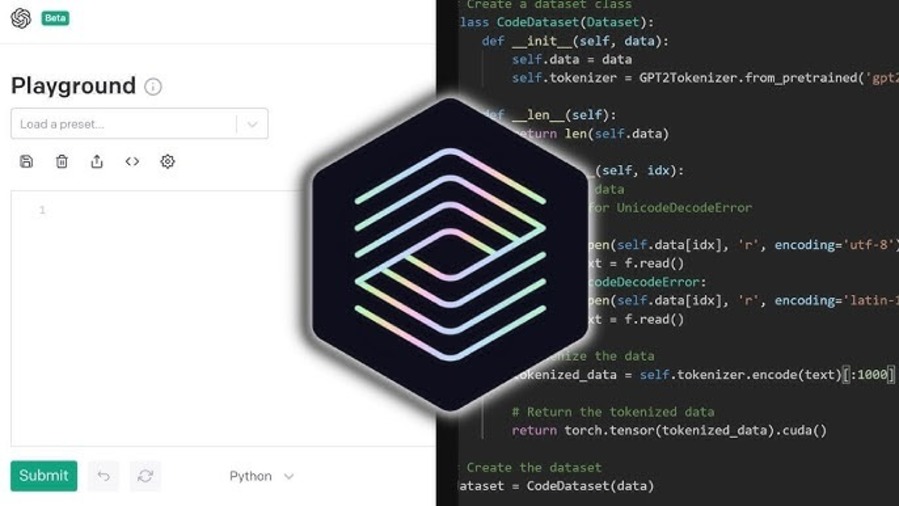
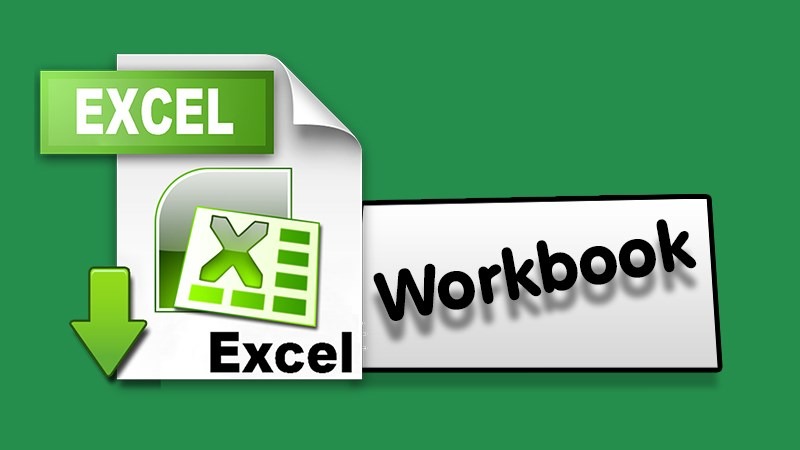
|
Phòng bán hàng trực tuyến
Địa chỉ: Tầng 4, 89 Lê Duẩn, phường Cửa Nam, Hà Nội Điện thoại: 1900 2164 (ext 1) Hoặc 0974 55 88 11  Chat zalo Bán hàng trực tuyến Chat zalo Bán hàng trực tuyến Email: banhangonline@phucanh.com.vn [Bản đồ đường đi] |
Showroom Phúc anh 15 xã đàn
Địa chỉ: 15 Xã Đàn, phường Kim Liên, Hà Nội. Điện thoại: (024) 3968 9966 (ext 1)  Chat zalo Phúc Anh 15 Xã Đàn Chat zalo Phúc Anh 15 Xã Đàn
Email: phucanh.xadan@phucanh.com.vn Giờ mở cửa từ 08h00 đến 21h00 [Bản đồ đường đi] |
Trụ sở chính/ Showroom PHÚC ANH 152 TRẦN DUY HƯNG
Địa chỉ: 152-154 Trần Duy Hưng, phường Yên Hoà, Hà Nội. Điện thoại: (024) 3968 9966 (ext 2)  Chat zalo Phúc Anh 152 Trần Duy Hưng Chat zalo Phúc Anh 152 Trần Duy Hưng
Email: phucanh.tranduyhung@phucanh.com.vn Giờ mở cửa từ 08h00 đến 21h00 [Bản đồ đường đi] |
PHÒNG KINH DOANH PHÂN PHỐI
Địa chỉ: Tầng 5, 134 Thái Hà, phường Đống Đa, Hà Nội. Điện thoại: 097 322 7711 Email: kdpp@phucanh.com.vn [Bản đồ đường đi] |
|
PHÒNG DỰ ÁN VÀ KHÁCH HÀNG DOANH NGHIỆP
Địa chỉ: Tầng 5,134 Thái Hà, phường Đống Đa, Hà Nội. Điện thoại: 1900 2164 (ext 2)  Chat zalo Dự án và khách hàng Doanh nghiệp Chat zalo Dự án và khách hàng Doanh nghiệp Hoặc 038 658 6699 Email: kdda@phucanh.com.vn [Bản đồ đường đi] |
SHOWROOM Phúc Anh 89 Lê Duẩn
Địa chỉ: 89 Lê Duẩn, phường Cửa Nam, Hà Nội. Điện thoại: (024) 3968 9966 (ext 6)  Chat zalo với Phúc Anh 89 Lê Duẩn Chat zalo với Phúc Anh 89 Lê Duẩn Email: phucanh.leduan@phucanh.com.vn Giờ mở cửa từ 08h00 đến 21h00 [Bản đồ đường đi] |
showroom PHÚC ANH 134 THÁI HÀ
Địa chỉ: 134 Thái Hà, phường Đống Đa, Hà Nội. Điện thoại: (024) 3968 9966 (ext 3)  Chat zalo với Phúc Anh 134 Thái Hà Chat zalo với Phúc Anh 134 Thái Hà Email: phucanh.thaiha@phucanh.com.vn Giờ mở cửa từ 08h đến 21h00 [Bản đồ đường đi] |
Showroom Phúc anh 141 phạm văn đồng
Địa chỉ: 141-143 Phạm Văn Đồng (ngã ba Hoàng Quốc Việt - Phạm Văn Đồng), phường Phú Diễn, Hà Nội Điện thoại: (024) 3968 9966 (ext 5)  Chat zalo Phúc Anh 141 Phạm Văn Đồng Chat zalo Phúc Anh 141 Phạm Văn Đồng
Email: phucanh.phamvandong@phucanh.com.vn Giờ mở cửa từ 08h00 đến 21h00 [Bản đồ đường đi] |
Hãy Like fanpage Phúc Anh để trở thành Fan của Phúc Anh ngay trong hôm nay!
Phúc Anh 15 Xã Đàn, Đống Đa, Hà Nội
Điện thoại: (024) 35737383
Phúc Anh 152 - 154 Trần Duy Hưng, Cầu Giấy, Hà Nội
Điện thoại: (024) 37545599
Phúc Anh 169 Thái Hà, Đống Đa, Hà Nội
Điện thoại: (024) 38571919
Phúc Anh 150 Nguyễn Văn Cừ, Long Biên, Hà Nội
Điện thoại: (024) 39689966
Phúc Anh 141 - 143 Phạm Văn Đồng, Cầu Giấy, Hà Nội
Sản phẩm Gaming: (Nhánh 1)
PC Gaming (Nhánh phụ 1)
Laptop Gaming, Màn hình Gaming (Nhánh phụ 2)
Bàn phím, Chuột, Gear (Nhánh phụ 3)
Sản phẩm, giải pháp cho doanh nghiệp: (Nhánh 2)
Máy chủ, Máy Workstation lắp ráp, Thiết bị mạng, Hệ thống lưu trữ (Nhánh phụ 1)
Laptop cao cấp, Máy Workstation đồng bộ (Nhánh phụ 2)
Máy tính cho doanh nghiệp, Phần mềm bản quyền (Nhánh phụ 3)
Máy in, máy chiếu, máy văn phòng cho doanh nghiệp (Nhánh phụ 4)
Thiết bị bán hàng siêu thị (Nhánh phụ 5)
Sản phẩm, Giải pháp camera an ninh, nhà thông minh: (Nhánh 3)
Camera, máy chấm công, chuông cửa có hình, khóa thông minh, thiết bị nhà thông minh

